

当前位置:深度技术系统 > 教程资讯 > Windows11教程 >
发布时间:2021-08-03源自:深度系统 作者:深度技术阅读( )
windows11系统已经更新了几个预览版,有许多的深度技术官网用户也体验测试了。有不少反馈说还不错,但是也有些问题需要解决的。比如:电脑任务栏高度太高了,这要怎么设置呢?其实我们可以通过修改注册表的方式来修改,下面深度系统官网小编就带着大家一起看看怎么操作吧!

操作方法:
1、右键我们的开始菜单,选择【运行】。
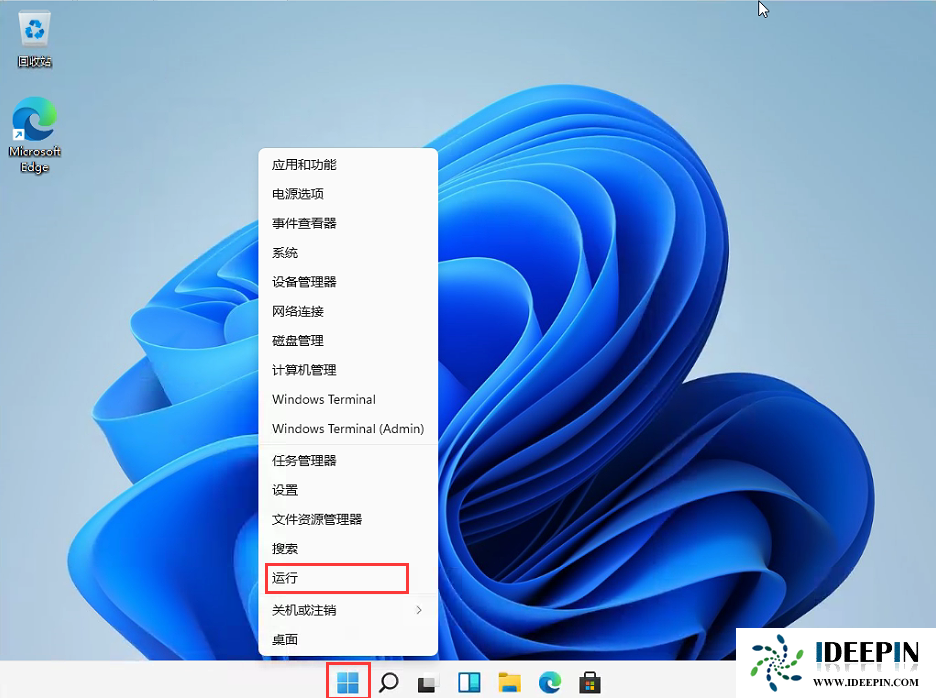
2、输入regedit,然后点击确定。
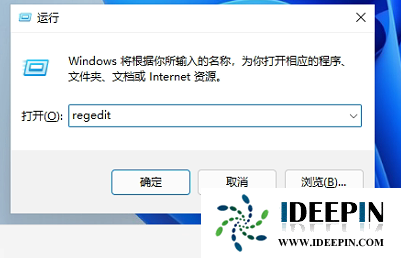
3、进入注册表后,在地址栏中输入:HKEY_CURRENT_USER\Software\Microsoft\ Windows\CurrentVersion\Explorer\Advanced\
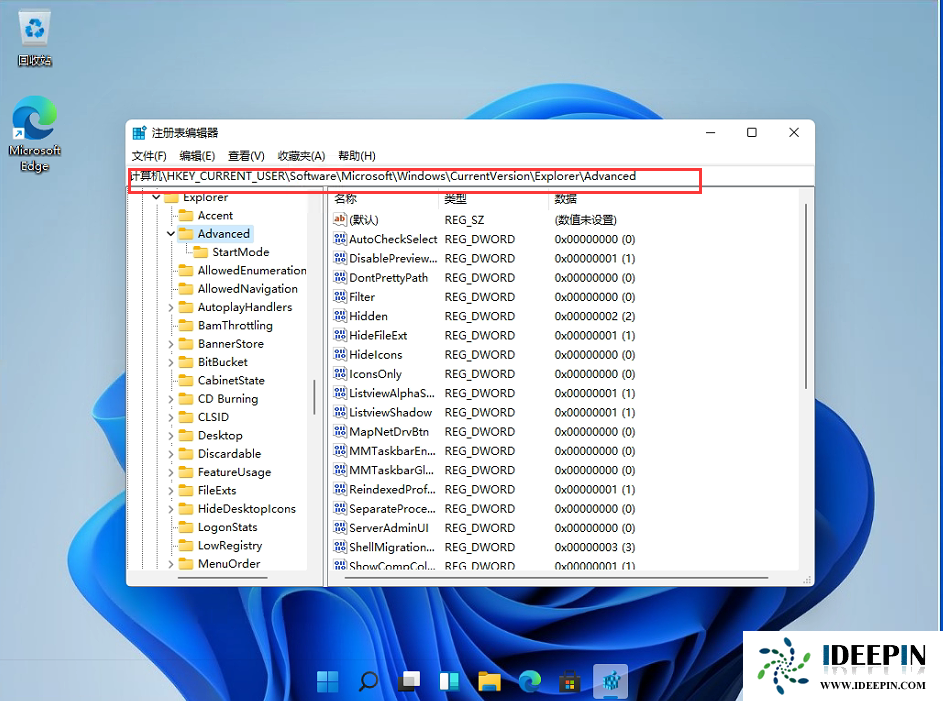
4、鼠标右键在这里新建一个TaskbarSi”的DWORD值(32)。
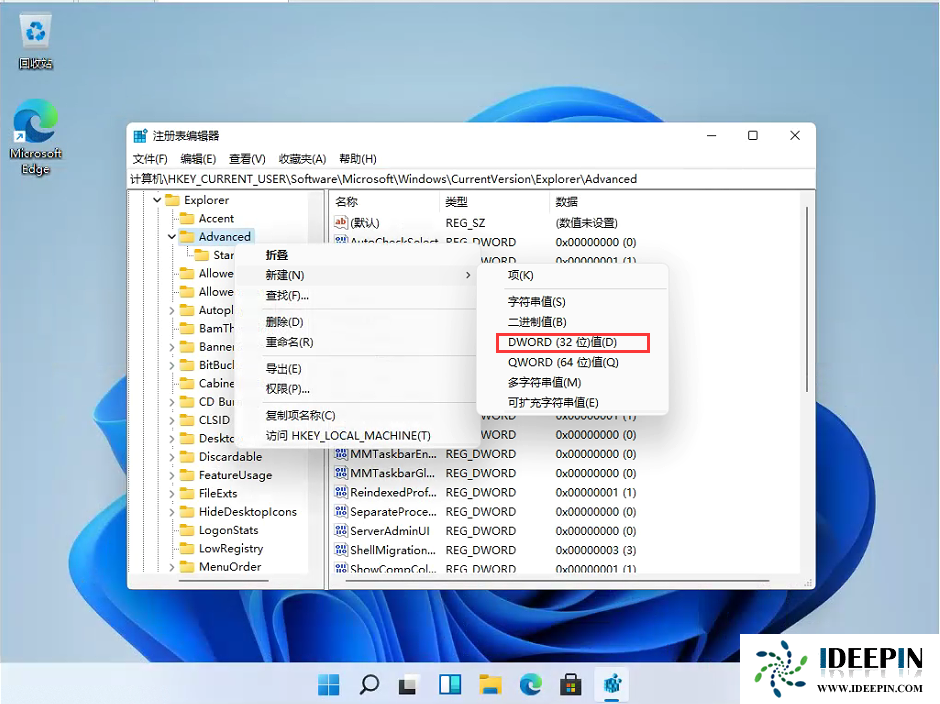
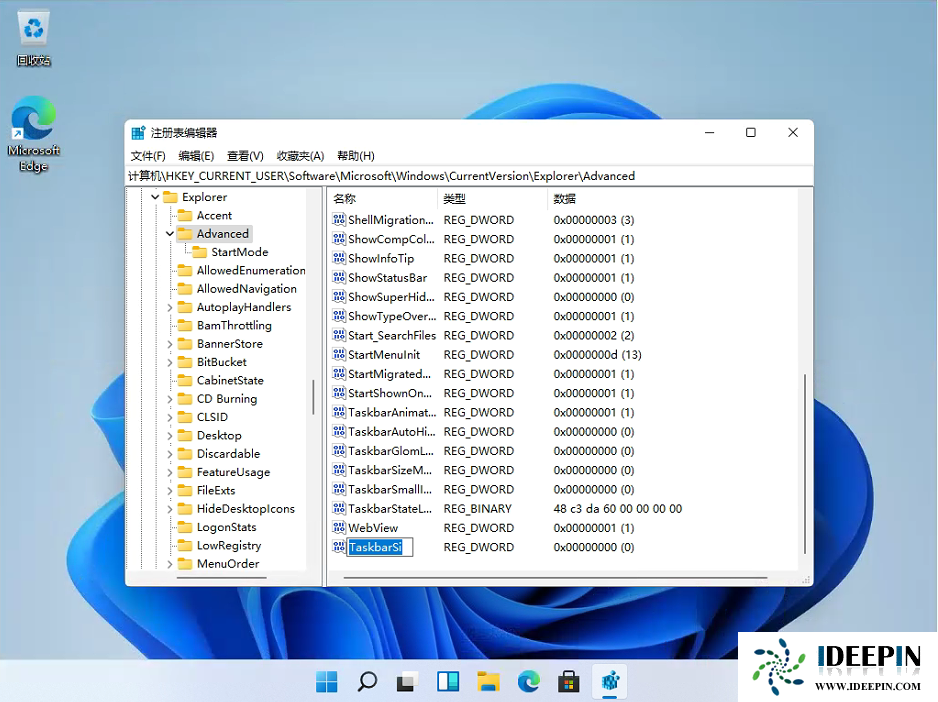
5、然后修改数值:
“0”是小任务栏
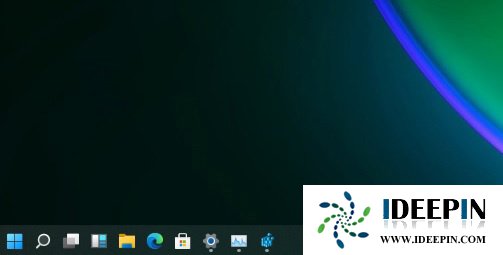
“1”是中任务栏
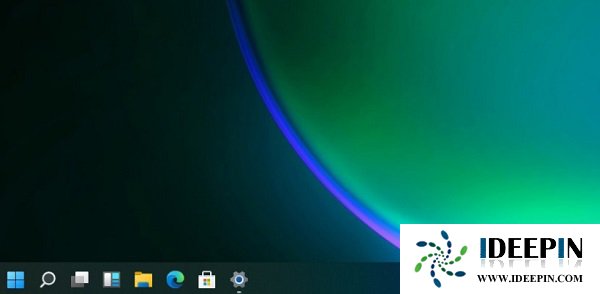
“2”是大任务栏
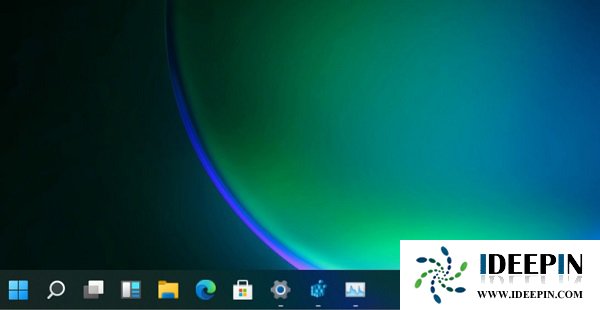
以上文章内容由深度系统(http://www.ideepin.com)收集整理分享,转载请注明出处!

深度技术解决win11系统连不上wifi的解决方法
(234)人喜欢 2022-11-30
深度技术分享解决win11系统关机慢的方法
(96)人喜欢 2022-11-28
深度技术win11系统如何自动调节亮度的设置方法
(102)人喜欢 2022-11-28
深度技术解决win11居中任务栏图标变小的方法
(82)人喜欢 2022-11-24
深度技术解决Win11系统强制关机乱码的方法
(138)人喜欢 2022-11-23
Windows11 2022重大更新上线 任务栏强制合并依然不
(176)人喜欢 2022-11-22
深度win11系统彻底关闭系统防火墙的方法
(190)人喜欢 2022-09-24
深度之家解决Win11系统小组件无法加载刷新的问题
(168)人喜欢 2022-09-24
升级更新win11系统后没有无线网络的问题
(195)人喜欢 2022-08-16
深度系统win11应用商店下载路径位置在哪里?
(87)人喜欢 2022-08-10
windows10专业版电脑开机黑屏只有鼠标
有一位深度技术系统用户,在windows10专业版中打开电脑开机出现欢迎界面后出现黑屏只有鼠标...
深度技术xp系统取消开机密码的设置方
深度技术xp系统取消开机密码的设置方法 ...
win10打开疑难解答出现服务注册丢失或
有深度之家的用户说win10系统出现无法正常更新,选择使用疑难解答来修复此问题的时候,而在...
深度Win7旗舰版中xps转换pdf文件的方法
在日常工作中,有深度win7旗舰版的小伙伴会经常收到xps格式的文件,但收到这类文件都是无法...
win10专业版打开软件分辨率异常不匹配
如今的市场上win10系统的普及越来越高,使用win10专业版的用户占比越来越多,有深度技术用户...